技术教程电脑教程
如何在360极速浏览器安装谷歌Chrome浏览器插件
简介如何在360极速浏览器安装谷歌Chrome浏览器插件360极速浏览器软件版本:8.7.0.306官方版软件大小:38.86MB软件授权:免费适用平台:WinXPWin2003VistaWin8Win7Win101、我们可以从网上下载一些需要的Chrome浏览器插件(一般为zip格式),并解压;2、解压后如果目录下有一个
如何在360极速浏览器安装谷歌Chrome浏览器插件
360极速浏览器- 软件版本:8.7.0.306 官方版
- 软件大小:38.86MB
- 软件授权:免费
- 适用平台: WinXP Win2003 Vista Win8 Win7 Win10
- 下载地址:http://dl.pconline.com.cn/download/63395.html
 立即下载
立即下载1、我们可以从网上下载一些需要的Chrome浏览器插件(一般为zip格式),并解压;
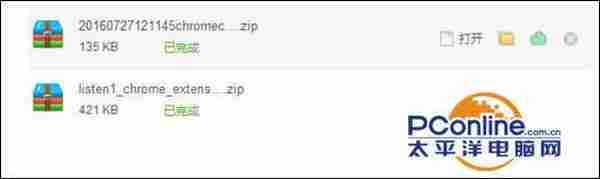
2、解压后如果目录下有一个crx格式的文件则双击打开;

3、接着会跳转到360极速浏览器插件安装界面,点击“添加”即可完成安装;
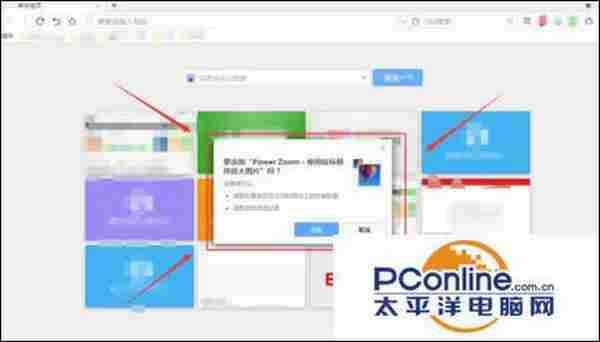
4、如果解压后的目录是含有几个文件夹和文件则通过下面的方法进行安装;
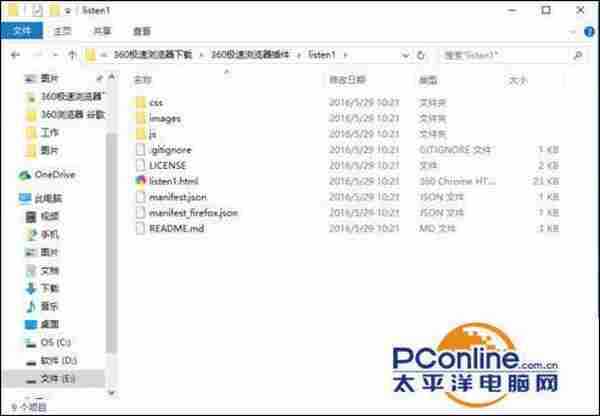
5、打开360极速浏览器右上角的菜单,点击“选项”;
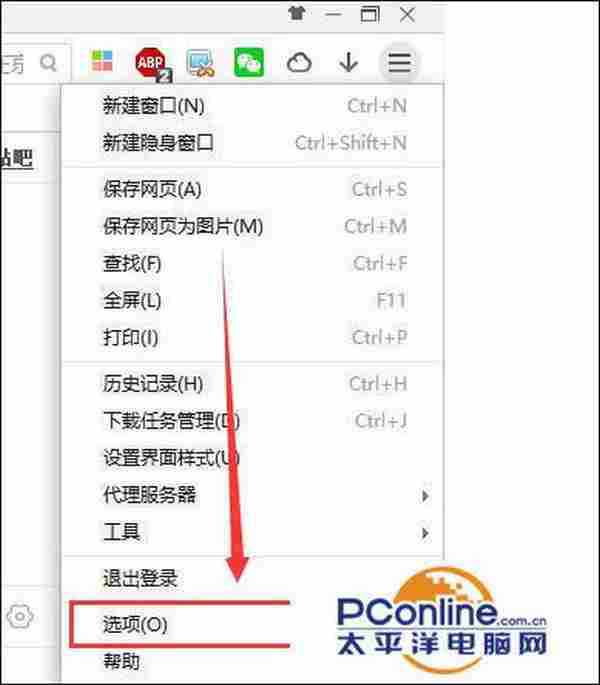
6、然后点击左下角的“扩展程序”;

7、勾选“开发者模式”,点击“加载已解压的扩展程序”;

8、打开解压后的文件所在目录,点击确定;
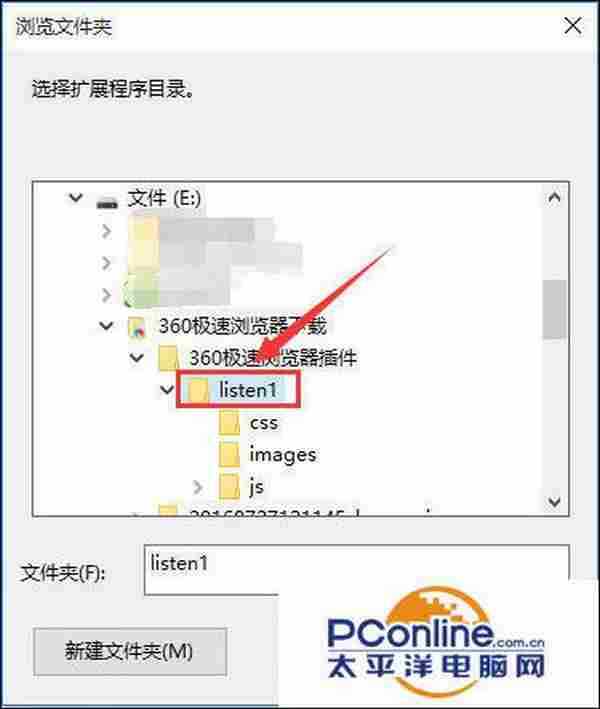
9、然后便可以完成Chrome插件的安装。找到解压后的文件所在的文件夹,点击“确认”,即可完成插件的安装。
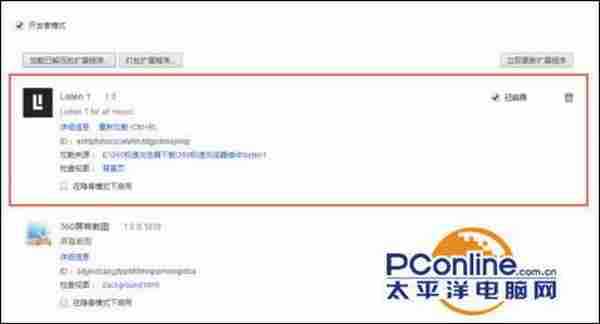
上一篇:XP系统打开窗口速度慢怎么办
下一篇:常用的火狐浏览器插件大全